Vydání
- Prověřování na úrovni souborů některých e-mailových serverů, zálohovacího softwaru, herních aplikací a podobně způsobuje abnormální chování systému
- Vyloučení konkrétních aplikací nebo složek ze všech činností skenování (kontrola při spuštění, kontrola při přístupu a kontrola počítače (na vyžádání))
Podrobnosti
Klikněte pro rozšíření
Při provádění skenování počítače může protokol skenování obsahovat oznámení typu "nelze otevřít", "chyba při otevírání" nebo "archiv poškozen"
Váš produkt ESET není schopen tyto položky souborů skenovat.
- Soubor je chráněn heslem (například je v počítači více uživatelských profilů)
- Soubor je systémový nebo programový soubor systému Windows
- Soubor je v současné době používán jinými programy nebo procesy na pozadí
Systém Windows používá a zamyká určité soubory od spuštění až do vypnutí. Tyto soubory a všechny ostatní soubory běžící v paměti nemohou být používány jinými programy, včetně produktů ESET nebo potenciálního malwaru, ani s nimi nemůže být manipulováno. ESET tyto soubory skenuje při spuštění a znovu při vypnutí, aby se ujistil, že nejsou poškozené. Pokud uzamčený soubor obsahuje hrozbu, zobrazí se v protokolu kontroly červeným textem - soubory zobrazené žlutě jsou zaznamenány pouze pro informační účely a nepředstavují hrozbu pro váš systém.
Další informace o vyloučeních naleznete v části:
Řešení
-
Stisknutím klávesy F5 otevřete Rozšířené nastavení.
-
Klikněte na tlačítko Skenovat a vedle položky Vyloučení výkonu klikněte na tlačítko Upravit.
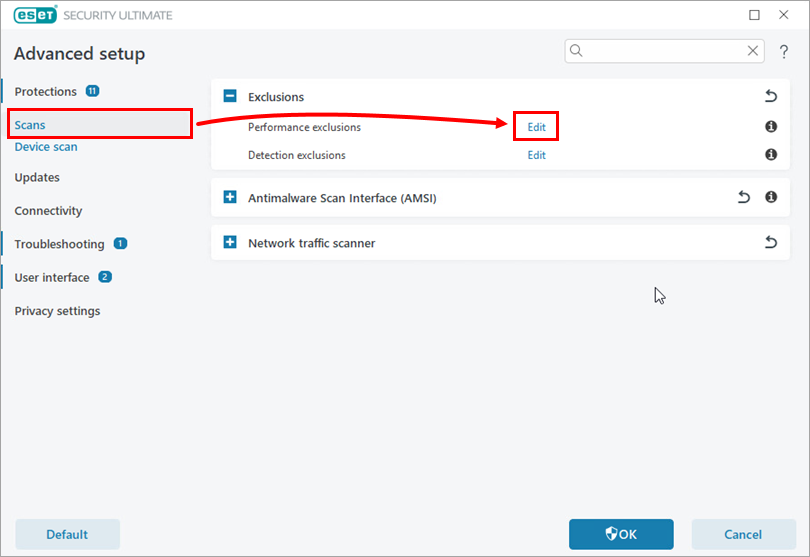
Obrázek 1-1 -
Klikněte na tlačítko Přidat a klikněte na ikonu tří teček.
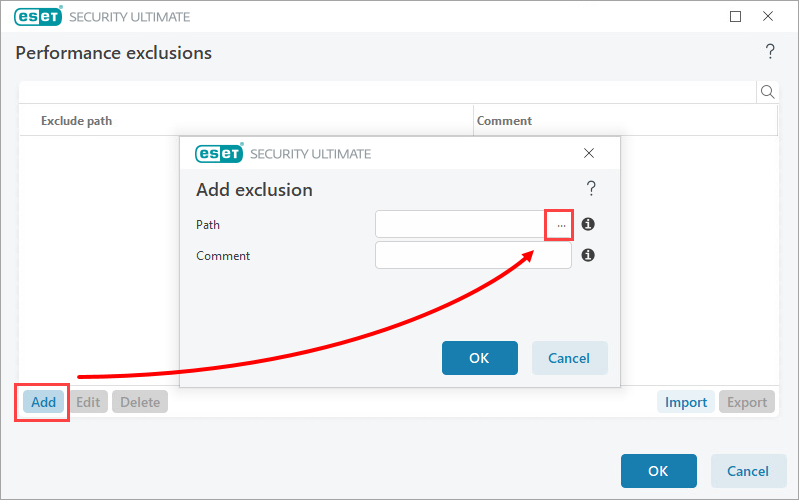
Obrázek 1-2 -
Pomocí stromu adresářů vyhledejte soubor nebo složku, kterou chcete vyloučit, vyberte ji a klikněte na tlačítko Otevřít.
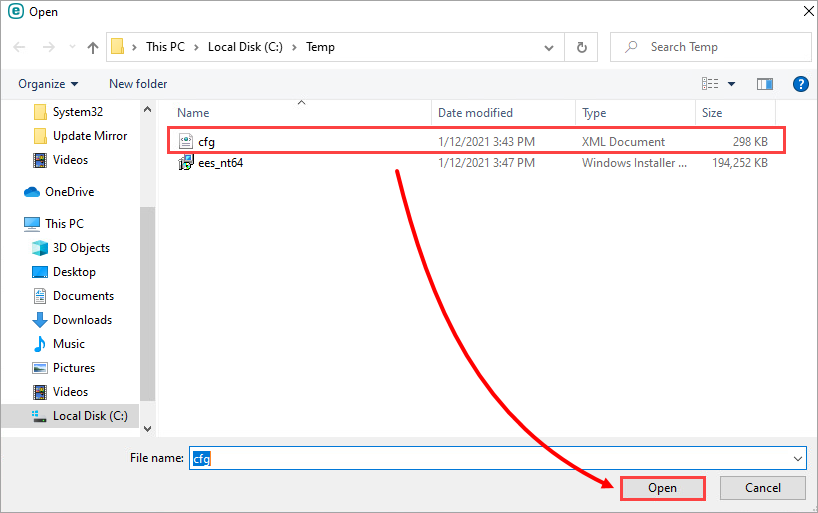
Obrázek 1-3 -
Klepnutím na tlačítko OK → OK → OK uložte vyloučení.
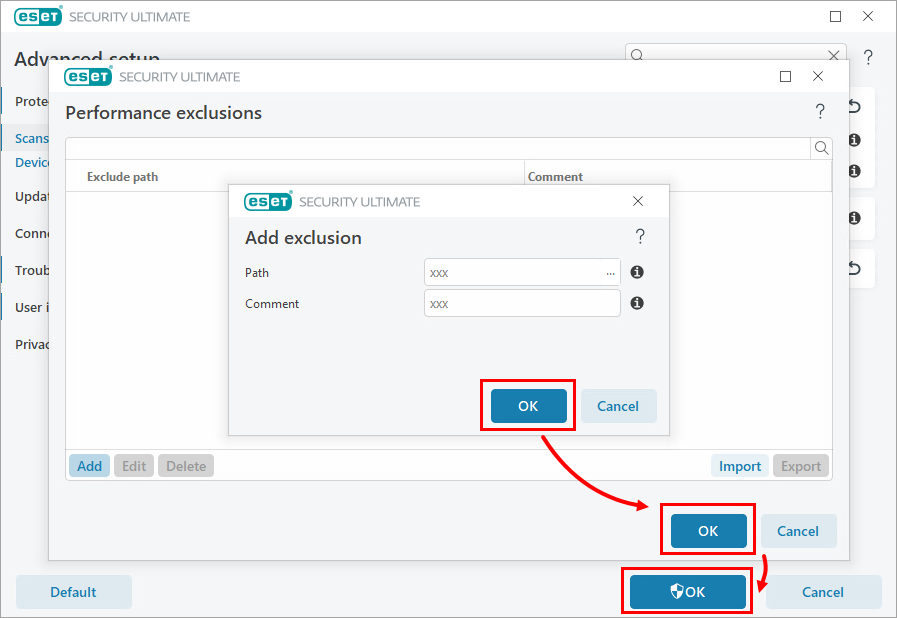
Obrázek 1-4
Pokud se stále potýkáte s problémy s aplikací, je možné, že budete muset vyloučit bezpečnou webovou stránku z blokování Ochranou přístupu na web v produktech ESET Windows pro domácnosti a malé kanceláře.